掌握配置文件与开发工具配置:.cfg文件解析
本文还有配套的精品资源,点击获取
简介:配置文件,如”.cfg”,存储了应用或系统的设置,允许定制和优化软件行为。”mkSymLink.bat”用于创建符号链接,便于开发环境中的链接共享与版本控制。Autohotkey通过脚本自动化任务,而Visual Studio Code则通过插件和配置文件如”.vscode/settings.json”增强开发功能。HTML开发配置文件涉及代码格式化和自动完成设置。了解这些技术要点对提高开发效率和协作具有重要意义。
1. 配置文件的定义和重要性
配置文件是存储软件设置或配置选项的文件,通常由一系列参数和值构成,以控制程序的行为。在IT行业中,它们扮演着至关重要的角色,因为它们允许开发者和最终用户根据具体需求调整应用的运行方式。配置文件使得软件变得更加灵活、可定制,而且通常比重新编译整个程序要简单得多。配置文件还可以简化部署过程,因为它允许预先设定参数,然后在不同的环境中重复使用。在本章中,我们将探讨配置文件的基本概念,并分析它们在现代软件项目中的重要性。
配置文件的基本功能
配置文件的基本功能是提供一个集中管理软件设置的机制。它们可以为软件的不同部分指定运行参数,如数据源、安全设置、日志级别、功能开关等。通过这种方式,配置文件让软件具备了以下能力:
易于配置 :软件行为的调整变得简单快捷,不需要深入代码层面。 环境特定 :可以根据不同的运行环境(开发、测试、生产)设置不同的参数。 版本控制 :配置文件可以纳入版本控制系统,方便团队协作和变更跟踪。
配置文件的类型
配置文件可以根据存储格式分为不同类型:
XML :可扩展标记语言,具有良好的结构化特性和较强的可读性。 JSON :JavaScript 对象表示法,轻量且易于人类阅读和编写。 YAML :YAML 不是一种标记语言,它通常用于配置文件,强调人类可读性。 INI :配置文件的一种简单格式,由节、键和值组成。 properties :Java 的标准属性文件格式,以键值对形式存储配置信息。
配置文件的重要性在于它们为软件配置提供了灵活性和可扩展性,是确保IT系统能够适应不断变化需求的关键组件。接下来的章节中,我们将详细介绍各种配置文件的创建、管理和优化技巧。
2. 创建和管理符号链接的方法
在现代操作系统中,符号链接(也称为软链接或快捷方式)是一种非常有用的特性。它们允许用户或程序通过一个链接访问另一个文件或文件夹,即使原始文件或文件夹的路径发生了变化,链接仍然有效。这种机制在许多情况下都非常有用,比如在需要快速访问频繁使用的文件或目录时,或者在需要保持向后兼容性时。
2.1 符号链接的概念与特点
2.1.1 符号链接与硬链接的区别
符号链接与硬链接都是文件系统链接的概念,但它们的工作方式和适用场景有所不同。
硬链接 创建一个与原始文件相同的引用。硬链接的文件和原始文件在文件系统中没有区别,它们指向磁盘上的同一个数据块。因此,如果删除了原始文件,硬链接仍然可以访问数据,因为数据在磁盘上没有被删除。硬链接不能跨文件系统使用,也不能为目录创建硬链接。
符号链接 则类似与快捷方式的概念。符号链接包含了一个文本字符串,该字符串是一个路径,指向另一个文件或目录。当通过符号链接访问文件时,系统会自动将访问请求转发到链接指向的路径。如果删除了原始文件,符号链接将无法访问任何内容,因为它的路径不再指向有效的数据。符号链接可以跨文件系统使用,并且可以为目录创建符号链接。
2.1.2 符号链接的创建和删除命令
在大多数类Unix系统中,创建符号链接的命令是 ln -s , ln 是link的缩写, -s 表示创建符号链接。命令的基本格式如下:
ln -s 目标文件或目录 链接名
例如,要为目录 /home/user/Documents 创建一个符号链接 /home/user/docs-link ,可以使用以下命令:
ln -s /home/user/Documents /home/user/docs-link
删除符号链接的命令和删除普通文件或目录的命令相同。如果要删除上面创建的符号链接,可以使用 rm 命令:
rm /home/user/docs-link
2.2 管理符号链接的高级技巧
2.2.1 批量创建和删除符号链接
在处理大量文件时,批量创建符号链接可能是一个繁琐且容易出错的过程。幸好,可以使用脚本自动化这一过程。
以下是一个简单的shell脚本示例,用于在当前目录下为每个 .txt 文件创建以 .txt-link 结尾的符号链接:
for file in *.txt; do
ln -s "$file" "${file%.txt}-link"
done
同样地,可以编写一个脚本来批量删除符号链接。下面的脚本会删除当前目录下所有以 -link 结尾的文件:
for file in *-link; do
rm "$file"
done
2.2.2 检测和修复符号链接问题
随着时间的推移,符号链接可能会变得无效。例如,如果原始文件被移动或删除,那么符号链接就会变得断链。及时检测并修复这些问题对于维护文件系统的健康状态是必要的。
可以使用 readlink 命令来测试和显示符号链接指向的实际路径:
readlink /home/user/docs-link
如果输出的路径不存在或不正确,则表明符号链接可能已经断链。此时,可以手动修复链接,或者根据需要删除该链接。此外,编写脚本来定期运行此命令并报告任何问题也是一个好主意。
readlink -f /home/user/docs-link
readlink -f 命令会解析出链接实际指向的最终目标路径。如果目标不存在,该命令会失败,并输出错误信息。这可以用来检查符号链接是否仍然有效。
通过这些方法和技巧,IT专业人员可以有效地创建、管理并优化他们的符号链接,确保他们的工作流程更加高效和安全。符号链接的管理是保持大型文件系统组织和清洁的关键部分,熟练掌握这些技术对于任何需要高级文件管理的用户来说都是必不可少的。
3. Autohotkey自动化脚本语言
随着IT行业的发展,自动化脚本语言在日常工作中扮演了越来越重要的角色。Autohotkey是一种功能强大的自动化脚本语言,它不仅能够简化重复性的工作任务,还能够帮助用户实现复杂的自动化操作。本章将深入探讨Autohotkey的入门知识与基础语法,并逐步深入到实现自动化任务的高级技巧。
3.1 Autohotkey入门与基础语法
Autohotkey作为一款免费的脚本语言,它具有易于上手、执行效率高、跨平台兼容等优点。它的应用领域广泛,从简单的文本替换、快捷键绑定到复杂的宏录制、程序控制等都可以看到Autohotkey的身影。
3.1.1 Autohotkey的历史和应用领域
AutoHotkey的起源可以追溯到2003年,由Lexikos编写,目的是为了提供一个轻量级的、用户友好的脚本语言来增强Windows操作系统。AutoHotkey采用了一个简单的语法结构,使得用户可以快速编写脚本来自动化日常任务。随着时间的发展,AutoHotkey已经推出了多个版本,并在社区中发展出一系列的插件和扩展,使得它的功能日益强大。
AutoHotkey的应用领域包括但不限于:
自动化日常工作流程:比如自动填充表单、快速打开常用软件、批量文件操作等。 开发辅助工具:比如快捷调试、自动化测试、快速响应用户输入等。 系统管理和优化:比如自定义快捷键、系统状态监控、性能优化等。
3.1.2 基本语法和脚本结构
Autohotkey的基本语法非常直观,主要由命令、变量和表达式构成。下面我们将逐步探索AutoHotkey的脚本结构。
一个简单的AutoHotkey脚本可以包含以下几个部分:
; 这是一个注释
Run, calc.exe ; 这条命令会启动计算器
注释:使用分号 ; 开头,方便开发者在脚本中添加说明。 命令:上面的例子中使用了 Run 命令,该命令用于启动程序。 参数:跟随命令的参数,例如 calc.exe 是 Run 命令的参数,表示要启动的程序。
变量的使用也十分简单,比如:
MyVar := "Hello, World!" ; 这是变量赋值
MsgBox, % MyVar ; 使用变量显示消息框
变量名:以字母开头,后跟任意数量的字母、数字或下划线。 赋值操作:使用 := 符号进行赋值。 使用变量:通过 % 符号来引用变量的值。
逻辑结构则可以更复杂一些,例如使用条件判断和循环:
Loop, 10 ; 循环10次
{
OutputVar := A_Index ; 将循环的索引值赋给变量OutputVar
if (OutputVar = 5) ; 条件判断语句
break ; 如果满足条件则退出循环
MsgBox, % OutputVar ; 显示当前的循环计数
}
循环结构:使用 Loop 关键字来实现循环。 条件语句:使用 if 关键字进行条件判断。 控制流程: break 关键字用于跳出循环。
通过上述的简单例子,我们可以感受到AutoHotkey的基本语法是非常易于理解和掌握的。对于想要进一步学习和探索AutoHotkey的朋友来说,可以参考官方文档或者社区中的脚本示例来提升自己的技能。
3.2 实现自动化任务的高级技巧
随着自动化需求的深入,AutoHotkey的高级技巧可以帮助我们实现更为复杂和精细的自动化任务。
3.2.1 热键与快捷操作的编写
在日常工作中,我们经常会使用快捷键来提高效率。使用AutoHotkey,我们可以为这些操作创建热键,从而更加方便地执行。
下面是一段为Ctrl + Alt + C设置热键的示例:
^!c::
Send, ^c
return
^!c 定义了热键,其中 ^ 代表 Ctrl键, ! 代表 Alt键, c 为触发键。 Send, ^c 命令模拟按下 Ctrl + C。 return 关键字表示结束这段热键的定义。
通过上述代码,我们可以创建一个热键,该热键在被触发时模拟按下复制快捷键,而无需手动按下 Ctrl 和 C。
3.2.2 窗口和控件操作自动化
AutoHotkey在窗口和控件操作自动化方面表现卓越。用户可以轻松地编写脚本来定位、操作特定的窗口和控件。
例如,以下代码将关闭指定标题的窗口:
WinClose, Notepad, - Notepad
WinClose 是用于关闭窗口的命令。 Notepad 是目标窗口的标题。 - Notepad 表示该标题可能带有额外的信息,比如 ” - Notepad”。
如果想要对特定控件进行操作,可以使用 ControlGet 和 Control 命令:
; 获取一个编辑框控件的句柄,并在其中输入文本
InputBox, OutputVar, My Input Box, Enter some text:
if ErrorLevel
{
MsgBox, The input was cancelled.
}
else
{
ControlSend,, %OutputVar%,ahk_id %InputBoxHwnd% ; ahk_id 后跟控件的句柄
}
InputBox 是用于创建一个输入框的命令。 ControlSend 则用于向指定控件发送文本。
通过这些高级技巧,AutoHotkey能够帮助用户实现更为复杂和精细的自动化任务。在实际应用中,用户可以根据自己的需求编写相应的脚本,极大提升工作效率。
通过本章节的介绍,我们了解到AutoHotkey作为一种自动化的脚本语言,在简化重复性任务和实现复杂操作方面,具有巨大潜力。AutoHotkey的基本语法简单易学,而其高级技巧则提供了无限的可能性,使得它成为IT从业者和爱好者的宝贵工具。
接下来的章节,我们将探索Visual Studio Code及其配置文件的使用与定制,继续我们的自动化脚本语言和工具之旅。
4. Visual Studio Code及其配置文件
4.1 Visual Studio Code的介绍和安装
4.1.1 Visual Studio Code概述
Visual Studio Code,简称VS Code,是由微软开发的一个轻量级但功能强大的源代码编辑器。自从2015年首次发布以来,它已经迅速成为一个流行的开发工具,受到了广泛的应用。VS Code以其高度的可定制性、跨平台支持(Windows、macOS和Linux)以及丰富的扩展市场而闻名。
不同于传统的集成开发环境(IDE),VS Code被设计为一个快速、简单的代码编辑器,它拥有对调试、嵌入式Git控制、语法高亮、智能代码补全、代码片段、代码重构等高级功能的支持。最关键的是,VS Code通过其扩展生态系统,可以像IDE一样扩展出各种功能,如语言支持、编辑器支持、调试工具和命令行工具等。
VS Code的另一个显著特点是对各种编程语言和框架的原生支持,包括但不限于JavaScript、TypeScript、Node.js、Python和C#。微软还特别支持了对.NET Core的开发环境集成,使得开发者可以在VS Code中享受到开发.NET应用的完整体验。
4.1.2 安装Visual Studio Code及其插件
安装步骤
访问Visual Studio Code官方网站下载页面: https://code.visualstudio.com/download 选择适合您操作系统的版本进行下载。 下载完成后,双击安装包开始安装。 在安装向导中,您可以选择默认安装选项,或根据需要定制安装路径、启动菜单文件夹等。 安装完成后,启动VS Code。
安装插件是扩展VS Code功能的重要步骤。在VS Code的市场中有数以千计的插件,涵盖不同的功能和语言支持。
插件安装方法
打开VS Code。 点击左侧活动栏中的扩展视图图标。 在搜索框中输入想要安装的插件名称,例如:Python、ESLint、Live Server等。 找到目标插件后,点击“安装”按钮。
VS Code会自动下载并安装选中的插件,并提示你是否需要重启编辑器以激活插件。某些插件可能需要对VS Code进行配置才能使用,具体配置方法可以在插件的文档中找到说明。
4.2 配置文件的使用与定制
4.2.1 settings.json文件的结构与功能
settings.json文件概述
VS Code允许用户通过编辑配置文件来自定义编辑器的设置,以满足不同用户或团队的个性化需求。 settings.json 文件是存储这些设置的地方。有两种主要的方式可以编辑这些设置:
用户级别:通过VS Code的图形用户界面(GUI)修改设置,并保存到用户目录下的 settings.json 文件中。 工作区级别:在项目的根目录中创建或修改 .vscode/settings.json 文件,用于为该工作区设置特定配置。
settings.json的结构与示例
settings.json 是一个JSON格式的文件,你可以在这里设置各种编辑器和语言特定的配置。下面是一个简单的示例:
{
"editor.fontSize": 14,
"editor.wordWrap": "on",
"editor.tabSize": 2,
"python.pythonPath": "/path/to/python",
"workbench.colorTheme": "Monokai"
}
在这个示例中,我们修改了编辑器的字体大小、启用了单词换行、设置了制表符大小以及指定了Python解释器的路径和工作区的颜色主题。这只是一个基础的示例, settings.json 能提供的定制选项远不止这些。
4.2.2 自定义代码格式化和快捷键设置
自定义代码格式化
代码格式化有助于保持代码的一致性,并能够提升代码的可读性。VS Code支持多种语言的代码格式化,并允许用户通过安装扩展来支持更多语言。用户可以为特定语言设置默认格式化工具,也可以自定义格式化规则。
例如,设置JavaScript代码格式化为使用Prettier:
{
"[javascript]": {
"editor.defaultFormatter": "esbenp.prettier-vscode"
}
}
快捷键设置
快捷键是提高开发效率的关键。VS Code允许用户自定义几乎所有的快捷键。通过编辑 keybindings.json 文件,你可以为常用的操作设置快捷键。例如,创建一个新的快捷键绑定将“格式化文档”操作绑定到 Ctrl + Alt + F 快捷键:
{
"key": "ctrl+alt+f",
"command": "editor.action.formatDocument",
"when": "!editorTextFocus"
}
上面的 keybindings.json 示例中,我们为格式化文档的操作添加了一个快捷键,当编辑器失去焦点时( when : !editorTextFocus ),可以通过 Ctrl + Alt + F 触发格式化。
通过这些定制选项,你可以让VS Code更适合你的工作流程,从而提高开发效率和舒适度。
5. HTML项目的配置文件
5.1 HTML项目配置文件概述
项目配置文件的作用与类型
在HTML项目的开发过程中,配置文件扮演着至关重要的角色。它不仅用于定义项目的结构,而且还包含了编译、构建、打包等开发阶段所需的详细指令。配置文件使得项目可以依据统一的标准进行管理,便于不同开发者的协作和项目部署。
配置文件的类型多样,常见的有:
package.json :这是Node.js项目的标配,用于描述项目的元数据和依赖。 webpack.config.js :由webpack打包工具使用,控制打包过程中的各种配置。 .eslintrc :为ESLint工具设置规则和配置,以确保代码风格一致性。 .gitignore :指示Git哪些文件应该被忽略,不纳入版本控制系统。 .prettierrc :Prettier格式化工具的配置文件,定义代码风格规则。
常见的HTML项目配置文件解析
解析一个典型的HTML项目的配置文件,以一个使用webpack的项目为例:
package.json :定义了项目的名称、版本、依赖、脚本等。如:
{
"name": "project-name",
"version": "1.0.0",
"dependencies": {
"webpack": "^4.43.0",
"webpack-cli": "^3.3.11",
"html-webpack-plugin": "^4.5.0"
},
"scripts": {
"build": "webpack --mode production",
"start": "webpack serve --mode development"
}
}
webpack.config.js :配置webpack的构建行为,包括入口文件、输出配置、加载器等。如:
const path = require('path');
const HtmlWebpackPlugin = require('html-webpack-plugin');
module.exports = {
entry: './src/index.js',
output: {
filename: 'bundle.js',
path: path.resolve(__dirname, 'dist')
},
plugins: [
new HtmlWebpackPlugin({
template: './src/index.html'
})
],
module: {
rules: [
{
test: /\.css$/,
use: ['style-loader', 'css-loader']
}
]
}
};
5.2 配置文件在开发环境中的应用
配置文件与构建工具的整合
为了实现前端资源的有效管理和自动化构建流程,开发者通常会使用如webpack、Gulp或Grunt等构建工具。通过配置文件,这些工具能够根据预设规则自动执行任务,如压缩、合并、转译JavaScript、处理CSS和图片等。
举一个webpack整合示例:
module.exports = {
// ...
plugins: [
new CleanWebpackPlugin(), // 清理dist文件夹
new CopyWebpackPlugin([
{ from: 'src/images', to: 'images' }
]), // 复制图片文件
new MiniCssExtractPlugin({
filename: '[name].css'
}) // 将CSS分离到单独文件
],
// ...
};
这段代码配置了三个插件: CleanWebpackPlugin 清理 dist 文件夹, CopyWebpackPlugin 复制图片资源到 dist 文件夹,并且 MiniCssExtractPlugin 将CSS代码分离到独立的 .css 文件中。
配置文件的版本控制与团队协作
配置文件需要被添加到版本控制系统中,如Git,以保证团队成员间能够共享和同步开发环境的配置。然而,并不是所有配置文件都适合添加到版本控制系统,例如包含API密钥或开发者个人配置的文件。为了解决这个问题,通常会在项目根目录下创建一个 .gitignore 文件,指明哪些文件或文件夹应该被忽略:
# .gitignore
node_modules/
.env
*.log
在此基础上,团队成员可以通过工具如 npm run config 来生成个性化的配置文件,或者通过配置管理工具如 dotenv 来管理环境变量。
// .env
DB_HOST=localhost
DB_USER=root
DB_PASS=s1mpl3
而 dotenv 库通过 require('dotenv').config(); 将环境变量加载到 process.env 中,使得这些变量可以在代码中方便地访问。
// 服务器代码
const mysql = require('mysql');
const connection = mysql.createConnection({
host: process.env.DB_HOST,
user: process.env.DB_USER,
password: process.env.DB_PASS
});
通过这种方式,团队协作中可以避免敏感信息泄露,同时保证了配置的灵活性和可维护性。
本文还有配套的精品资源,点击获取
简介:配置文件,如”.cfg”,存储了应用或系统的设置,允许定制和优化软件行为。”mkSymLink.bat”用于创建符号链接,便于开发环境中的链接共享与版本控制。Autohotkey通过脚本自动化任务,而Visual Studio Code则通过插件和配置文件如”.vscode/settings.json”增强开发功能。HTML开发配置文件涉及代码格式化和自动完成设置。了解这些技术要点对提高开发效率和协作具有重要意义。
本文还有配套的精品资源,点击获取